腾讯手机管家怎么设置黑名单
时间:2024/3/13作者:未知来源:盾怪网教程人气:
分享关于QQ电脑管家如何使用技巧知识大全、QQ电脑管家怎么用教程,腾讯电脑管家拥有云查杀木马,系统加速,漏洞修复,实时防护,网速保护,电脑诊所,健康小助手等功能,首创“管理+杀毒”2合1的开创性功能的电脑安全杀毒软件!
1)在手机上下载安装并打开“腾讯手机管家”软件,然后点击主界面下面一栏中的“安全防护”。(如下图所示)
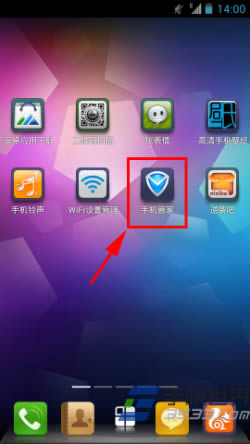
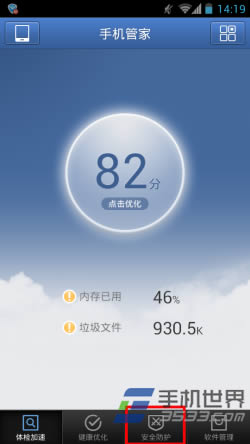
2)在“安全防护”界面点击“骚扰拦截”,进入后点击“黑名单”一栏。(如下图所示)
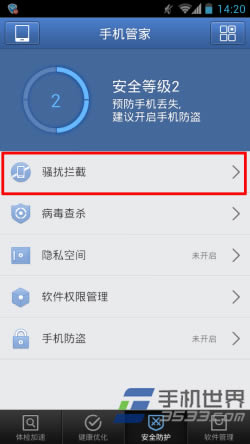
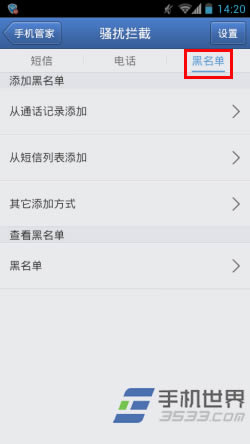
3)这里提供了设置“黑名单”的多种方法,下面一一向大家讲解。首先是从通话记录中添加黑名单。在列表中点击“从通话记录添加”,然后在弹出的通话记录列表中选择需要拉黑的电话,然后点击“确定”。
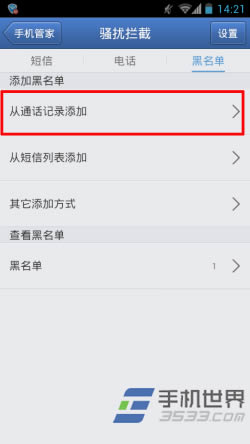
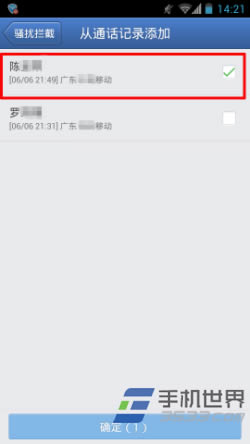
4)添加黑名单后软件会自动跳到黑名单主界面,我们点击界面下面的“黑名单”管理界面,进去后我们可以看到刚刚设置拉黑的用户已在此列。(如下图所示)
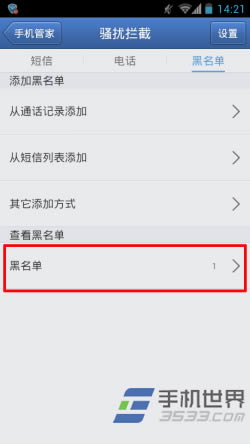
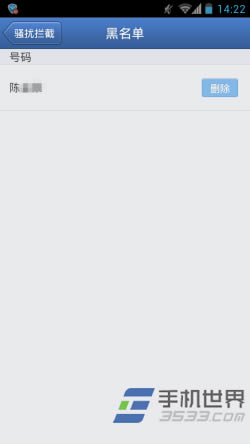
5)接着是“从短信列表添加”黑名单。在黑名单界面点击该选项进入,在弹出的短信列表中选择想要拉黑的短信用户,然后点击“确定”即可。
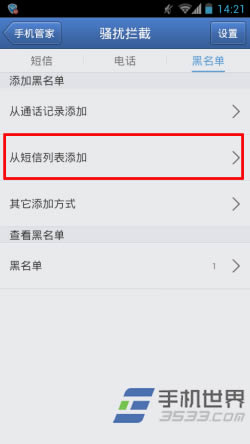
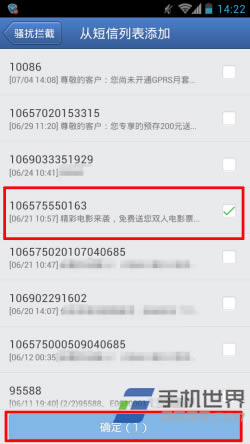
6)除了上面提供的两种常用的拉黑方法,腾讯手机管家还提供了其他四种添加方式,分别是“从通讯录添加”、“添加拦截关键字”、“添加拦截号码”、“添加拦截号码段”。设置方法其实都和上面两种差不多,这里小编就讲讲“从通讯录添加”黑名单。在“黑名单”界面点击“其他添加方式”,然后点击“从通讯录添加”进入下一步。(如下图所示)
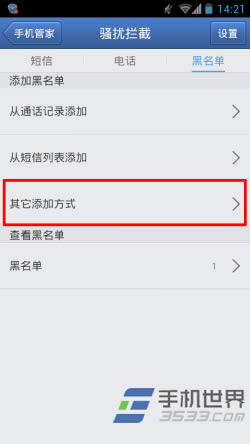
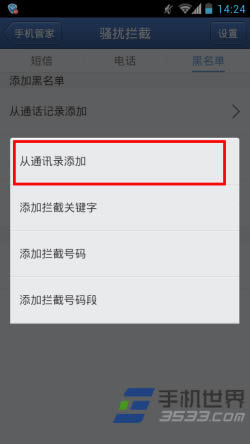
7)在弹出的通讯录界面点击需要拉黑的手机用户名然后点击“确定”即可。同样我们可以在“黑名单”管理界面查看拉黑的用户,进入方法同上。(如下图所示)
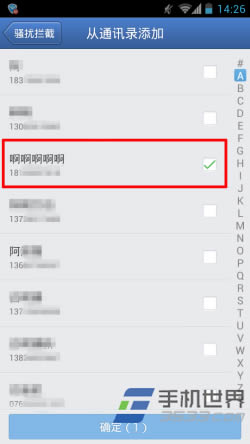
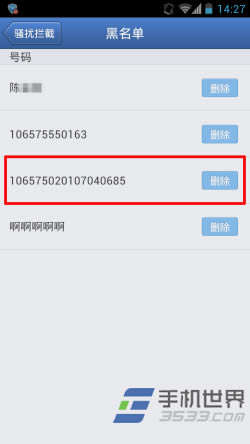
8)另外,在“黑名单”管理界面,我们可以对拉黑的用户名进行备注,方便管理。点击用户名,在进入的界面中我们可以在输入框中输入任何文字符号进行备注,还可以打钩对该用户进行电话拦截和短信拦截。(如下图所示)
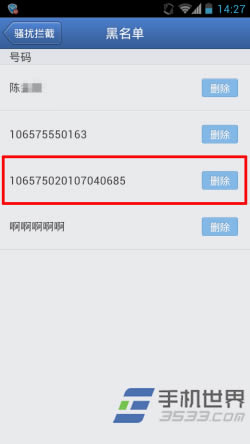
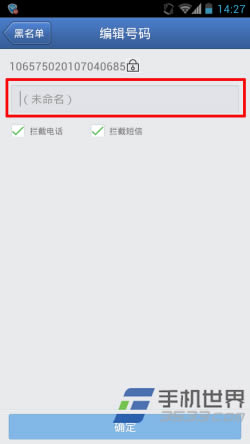
9)填写备注后点击“确定”,在黑名单管理界面就会显示备注信息。(如下图所示)
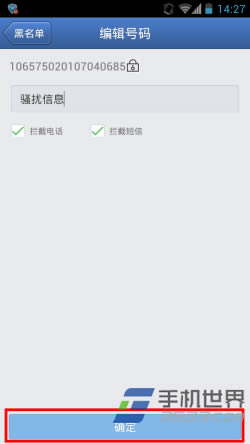
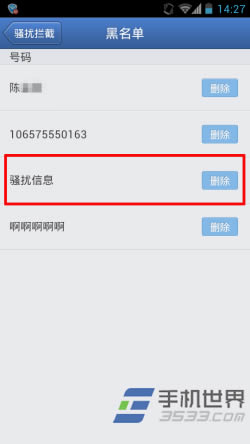
10)最后,我们还可以点击黑名单界面右上角的“设置”,在“设置”界面我们可以相应地对黑名单功能进行细节设置。(如下图所示)
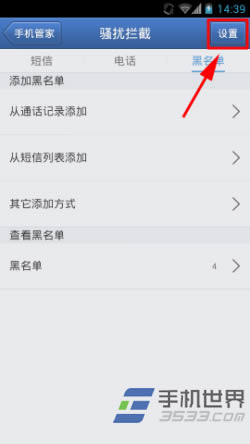
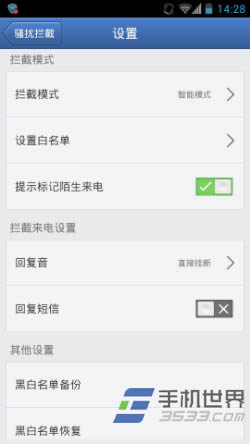 针对日常电脑问题进行修复和处理,覆盖问题范围广泛,快速搜索,智能匹配,一步一步轻松解决电脑问题。
针对日常电脑问题进行修复和处理,覆盖问题范围广泛,快速搜索,智能匹配,一步一步轻松解决电脑问题。